Smartphone merupakan salah satu gadget yang paling banyak dipakai semua orang di dunia ini. Karena kelebihan mobilitasnya yang sangat tinggi menjadikannya bisa digunakan kapan saja dan dimana saja. Berbagai pekerjaan yang seharusnya dikerjakan melalui komputer sekarang sudah tersedia di Smartphone, contohnya edit video dan foto, menulis dokumen, presentasi, pengolahan angka bahkan pemrograman-pun sekarang bisa dilakukan di smartphone. Salah satu os smartphone yang paling populer saat ini ialah Android.
Termux merupakan sebuah emulator terminal yang ada di Android dengan menggunakan Linux Environment serta dapat bekerja tanpa membutuhkan akses root. Di dalamnya dapat melakukan perintah-perintah seperti layaknya terminal yang ada di Linux, serta dapat juga meng-install package-package yang ingin dibutuhkan.
Termux bisa didapatkan secara gratis melalui Google Play Store. Klik link berikut ini Google Play Store untuk mendownloadnya. Jika sudah, maka tampilannya aplikasinya seperti ini.

|
| Termux - eazipr.blogspot.com |
Pemrograman Python di Termux
Untuk dapat melakukan pemrograman Python di Termux, terdapat dua package yang harus di-install terlebih dahulu sehingga dapat menjalankannya. Adapun package-package yang harus di-install yaitu :
- Python, sebagai interpreter untuk menjalankan kode-kode berbasis Python
- Nano, sebagai text editor untuk menulis kode pemrograman Python
- Hacker's Keyboard, gunakan keyboard tersebut untuk menulis kode pemrograman di Termux supaya lebih nyaman
pkg install pythonpkg install nanonano nama_file.pynama_file ganti dengan nama yang ingin digunakan sebagai nama file Python yang akan digunakan nantinya. Jika perintah tersebut dijalankan maka akan diarahkan kedalam tampilan editor Nano.

|
| Nano - eazipr.blogspot.com |
print('Hello World!')Tekan Ctrl + X untuk keluar dan melakukan save terhadap file tersebut, kemudian enter. Maka akan diarahkan kembali kehalaman Termux. Ketikkan perintah berikut untuk menjalankan kode yang sudah ditulis.
python nama_file.pyMaka akan keluar muncul sebuah text dengan output Hello World! Jika terdapat kesulitan, simak video berikut ini.

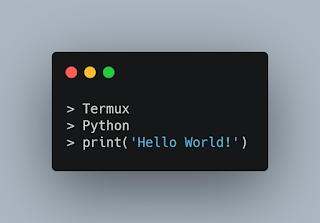
mantap
BalasHapus